Kako preveriti čas zaslona v sistemu Android: Podroben vodnik za digitalno dobro počutje
Miscellanea / / April 04, 2023
Delate in nenadoma vaš telefon zabrenči z obvestilom. Vzamete ga, da ga pogledate, in na koncu namesto tega porabite nekaj ur. To postavlja vprašanje; kolikšen je moj povprečni čas zaslona na napravi Android? Če ste tudi vi radovedni, nadaljujte z branjem, saj si bomo ogledali vse načine, kako lahko preverite čas zaslona v napravi Android.

S pametnimi telefoni, ki postajajo bistven del našega življenja, pogosto na koncu postanemo preveč odvisni od njih. To lahko močno podaljša naš čas pred zaslonom. Če veste, koliko časa porabite za določene aplikacije, lahko pomagate pri oblikovanju zdravih uporabniških navad. Tako kot iPhone lahko tudi v Androidu preverite čas uporabe. Nadaljujte z branjem, če želite izvedeti več.
Kaj je zaslonski čas na Androidu
Čas zaslona v vaši napravi Android se lahko skrči zgolj na to, da veste, koliko časa ste posvetili svojim aplikacijam in napravi kot celoti. To vključuje, kolikokrat ste odklenili napravo za določeno aplikacijo, število prejetih obvestil in skupni čas zaslona telefona.
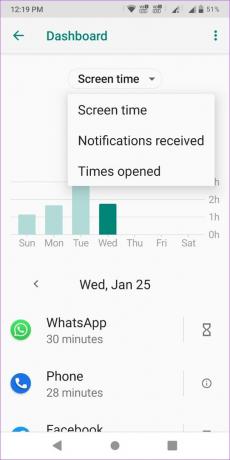
Medtem Screen Time je za iPhone, za naprave Android vam Digital Wellbeing ponuja povzetek tega, kar počnete na pametnem telefonu. To lahko uporabite tudi za prilagoditev obnašanja aplikacij in skrajšanje časa zaslona telefona. Najprej pa poglejmo, kako to nastaviti.
Kako nastaviti aplikacijo Digital Wellbeing v sistemu Android
Običajno morate za dostop do storitev Digital Wellbeing iti v nastavitve svoje naprave in v možnostih menija odpreti Digital Wellbeing. Vendar pa lahko zdaj digitalno dobro počutje nastavite kot aplikacijo, kar olajša vsakodnevni dostop. Evo, kako to storiti.
Korak 1: Odprite nastavitve.
2. korak: Tukaj tapnite »Digitalno počutje in starševski nadzor«.
3. korak: Pomaknite se navzdol in vklopite stikalo za »Prikaži ikono na seznamu aplikacij«.
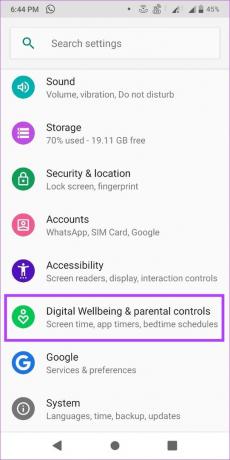
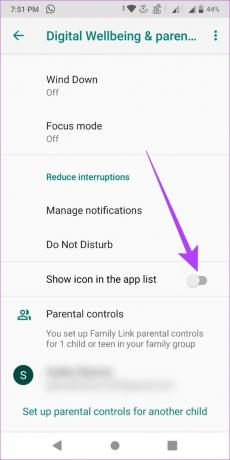
Ko bo to storjeno, se bo aplikacija Digital Wellbeing pojavila med vsemi drugimi nameščenimi aplikacijami.
Kako si ogledate čas zaslona v sistemu Android prek digitalne dobrobiti
Nadzorna plošča Digital Wellbeing vam omogoča boljši vpogled v vsakodnevno uporabo naprave Android. To vam lahko da boljšo predstavo o tem, kako ga lahko omejite. Za dostop do te nadzorne plošče preprosto kliknite aplikacijo Digitalno počutje in starševski nadzor.
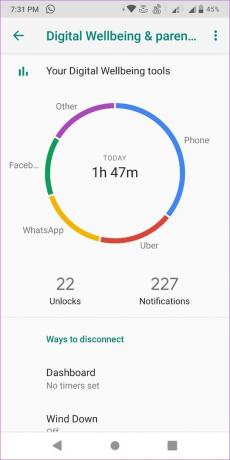
Medtem ko tabela uporabe prikazuje skupno uporabo za ta dan, se je lahko dotaknete, da si ogledate tudi uporabo za posamezne aplikacije.
Kako nastaviti časovnike posameznih aplikacij v sistemu Android
Poleg preverjanja dnevne uporabe aplikacij lahko z aplikacijo Digital Wellbeing nastavite tudi časovnike za posamezne aplikacije. Ko porabite nastavljeni čas za aplikacijo, bo Digital Wellbeing samodejno zasenčil aplikacijo do konca dneva. Tako vam pomaga nadzorovati čas, ki ga porabite za aplikacijo.
Poleg tega se ti časovniki aplikacij ponastavijo vsak dan ob polnoči. Torej v trenutku, ko ura odbije 12, bo vaša aplikacija ponovno začela delovati.
Opomba: Funkcija časovnika aplikacij ni na voljo za nekatere bistvene sistemske aplikacije.
Korak 1: Odprite aplikacijo Digital Wellbeing.
2. korak: Dotaknite se kjer koli na nadzorni plošči.
3. korak: Pomaknite se navzdol in tapnite »Prikaži vse aplikacije«. To bo prikazalo vse aplikacije, ki so trenutno nameščene v vaši napravi, skupaj s časom, ki ste ga porabili zanje.

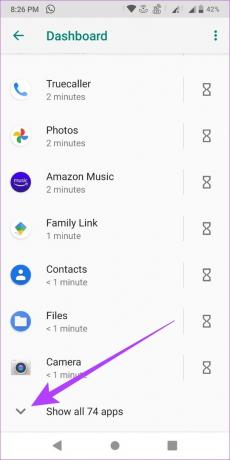
4. korak: Zdaj pojdite na aplikacijo, za katero želite nastaviti časovnik, in tapnite ikono peščene ure.
5. korak: Nastavite čas in pritisnite OK.
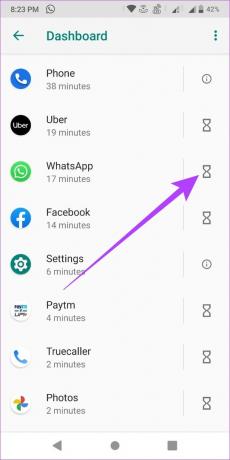
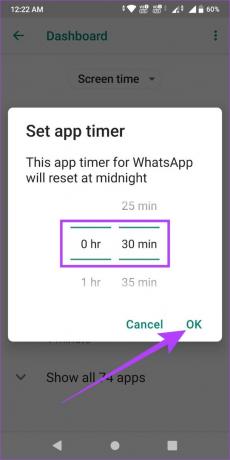
To bo nastavilo dnevni časovnik za določeno aplikacijo. Če želite po izteku nastavljenega časa znova uporabiti aplikacijo, pojdite na naslednji razdelek.
Kako odstraniti časovnik aplikacije na Digital Wellbeing
Če ste izrabili časovno omejitev, ki ste jo določili za ta dan, lahko omejitev odstranite tako, da sledite spodnjim korakom.
Korak 1: Dotaknite se zatemnjene aplikacije.

2. korak: Tukaj se dotaknite VEČ.
3. korak: Nato se dotaknite ikone koša poleg Časovnika aplikacije.
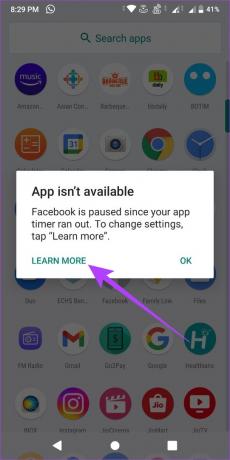

Vaša aplikacija bo zdaj znova odprta za uporabo. Če pa želite znova nastaviti časovnik aplikacije, boste morali slediti zgornjim korakom in ga nastaviti od začetka.
Kako nastaviti način za sprostitev v Digital Wellbeing v sistemu Android
Način za sprostitev v Digital Wellbeing je podoben načinu za spanje. Barve vaše naprave bo spremenil v sivine, da bo olajšal oči, in celo omogočil, da vklopite DND za to nastavljeno obdobje. Tako se lahko sprostite in sprostite pred spanjem. Lahko celo prilagodite, ob katerih dneh se bo Wind Down vklopil.
Sledite tem korakom, da v svoji napravi nastavite način za sprostitev.
Korak 1: Odprite aplikacijo Digital Wellbeing in tapnite Wind Down v razdelku »Načini za prekinitev povezave«.
2. korak: Tukaj vklopite stikalo za »Uporabi sprostitev«.

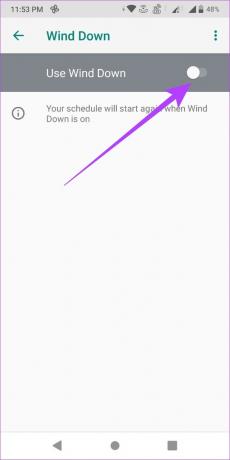
3. korak: Nastavite začetni in končni čas za sprostitev.
Opomba: Če je vaš alarm nastavljen na zgodnejši čas kot končni čas, bo izklopil način za sprostitev pred nastavljenim časom.
4. korak: Nato počistite izbor dni, za katere ne želite, da se funkcija Umirjanje vklopi.

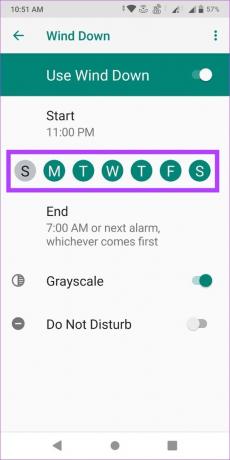
5. korak: Dotaknite se preklopnega gumba »Ne moti«, če želite vklopiti DND med umirjanjem.
Opomba: Sivine lahko izklopite, vendar le, če je vklopljen način Ne moti. V nasprotnem primeru bo samodejno izklopil način za sprostitev.

Če aplikacija Digital Wellbeing nima dostopa do nastavitev načina Ne moti v vaši napravi, boste med vklopom DND pozvani, da odobrite dostop. Evo, kako to storiti
7. korak: Tapnite Odpri nastavitve.
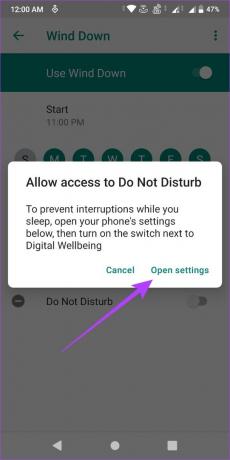
8. korak: Dotaknite se stikala Digital Wellbeing, da ga vklopite.
9. korak: Tukaj tapnite Dovoli.

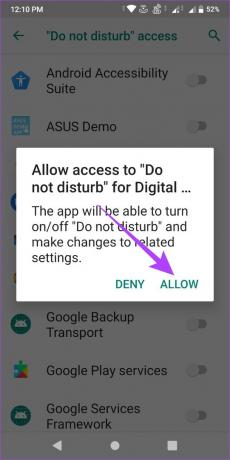
Za vašo napravo bo zdaj nastavljen način za sprostitev.
Kako nastaviti način ostrenja v Digital Wellbeing
Se skušate osredotočiti na delo, a vas nenehni ping obvestil moti? Brez skrbi, saj je tukaj način Focus. Pomaga vam izbrati in izklopiti moteče aplikacije v določenem časovnem obdobju. Poleg tega imate tudi možnost, da načrtujete način ostrenja, da se samodejno vklopi. Evo, kako to storiti.
Korak 1: Odprite digitalno dobro počutje.
2. korak: Pojdite v razdelek »Načini za prekinitev povezave« in tapnite način ostrenja.
3. korak: Nato se pomaknite navzdol in tapnite pokaži vse aplikacije.
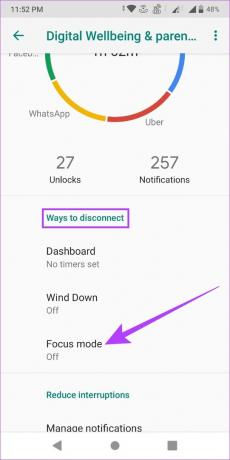
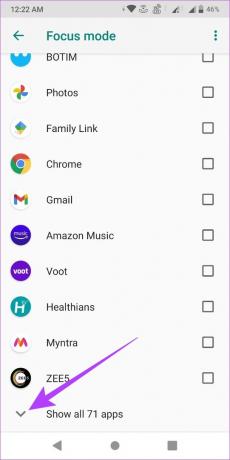
4. korak: Zdaj izberite vse aplikacije, ki jih želite izklopiti v načinu osredotočenosti.
5. korak: Ko končate, tapnite »Vklopi zdaj«.
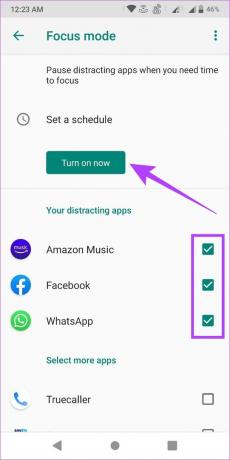
To bo takoj vklopilo Focus Mode v vaši napravi. Poleg tega je v načinu Focus Mode na voljo še nekaj funkcij, ki jih lahko prilagodite svojemu urniku.
1. Uporabite možnost odmora
Poleg tega lahko način ostrenja na kratko zaustavite z možnostjo odmora. Na ta način, ko se vaš odmor konča, se bo vaš čas v načinu osredotočenosti nadaljeval od tam, kjer ste končali. Evo, kako to storiti.
Opomba: Funkcija Vzemi si odmor ni na voljo, če uporabljate načrtovani način osredotočenosti.
Korak 1: Odprite Digital Wellbeing in tapnite Focus Mode pod Ways to disconnect.
2. korak: Dotaknite se »Vzemi si odmor«, da za kratek čas izklopite način osredotočenosti.
2. korak: Nato izberite trajanje odmora.


3. korak: Način osredotočenosti lahko nadaljujete tudi pred koncem odmora. Če želite to narediti, preprosto tapnite Nadaljuj zdaj.
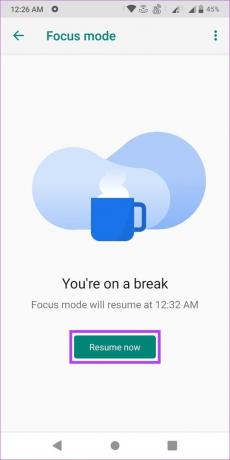
2. Nastavite urnik za način osredotočenosti
Nastavite lahko tudi urnik za samodejno vklop in izklop načina Focus v nastavljenih časovnih intervalih. Za to sledite spodnjim korakom.
Korak 1: Odprite Digital Wellbeing in tapnite Focus Mode pod Ways to disconnect.
2. korak: Ko so izbrane vse ustrezne aplikacije, tapnite »Nastavi urnik«.
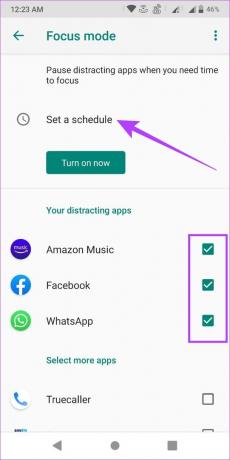
3. korak: Tukaj nastavite začetni čas, končni čas in vse dneve, za katere želite, da se način osredotočenosti samodejno vklopi.
4. korak: Nato tapnite Nastavi.
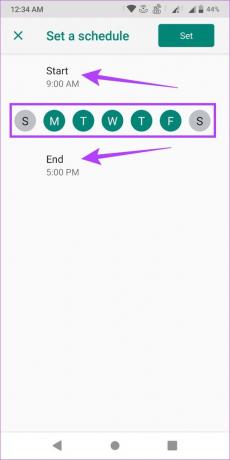
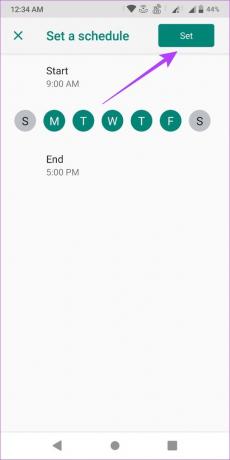
Čas in dnevi v načinu za osredotočenost so zdaj nastavljeni.
Kako upravljati nastavitve obvestil in DND prek digitalne blaginje
Aplikacijo Digital Wellbeing lahko uporabite tudi za upravljanje obvestil vaše naprave in vklop DND brez uporabe Wind Down. Drugačen od izklop vseh obvestil, Digitalno dobro počutje vam omogoča, da izklopite obvestila izbranih aplikacij.
Poleg tega lahko vklopite tudi način DND, ki vam pomaga, da nekaj časa ostanete stran od zaslona. Za to sledite tem korakom.
Korak 1: Odprite aplikacijo Digital Wellbeing.
2. korak: Pomaknite se navzdol do razdelka Zmanjšaj prekinitve in tapnite Upravljanje obvestil.
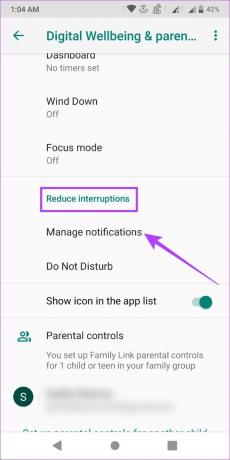
3. korak: V zgornjem desnem kotu tapnite ikono menija in nato tapnite Prikaži sistem, da zagotovite, da so sistemske aplikacije prikazane tudi na seznamu.
Opomba: Obvestil za nekatere sistemske aplikacije ni mogoče izklopiti.
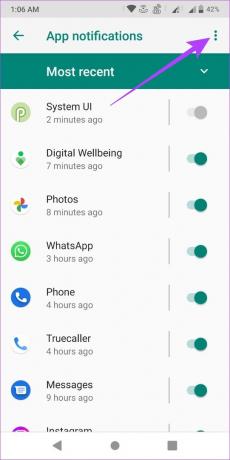
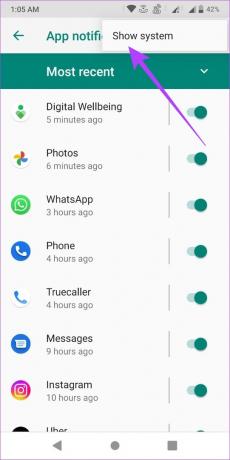
4. korak: Dotaknite se ikone puščice, da skočite med najnovejšimi in najpogostejšimi aplikacijami.
5. korak: Nato izklopite stikalo za aplikacije, od katerih ne želite prejemati obvestil.
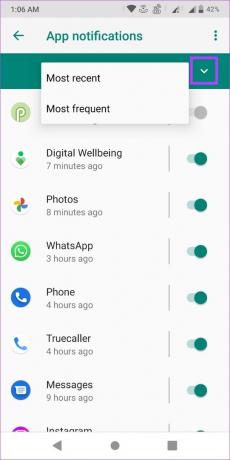
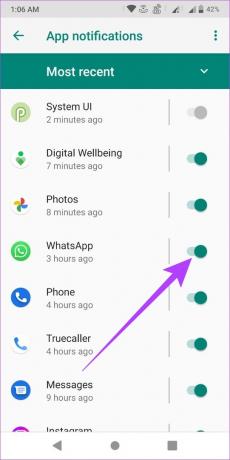
6. korak: Ko končate, se vrnite v glavni meni in tapnite »Ne moti«. To vas bo preusmerilo na nastavitve Ne moti vaše naprave.
7. korak: Tukaj se pomaknite navzdol in tapnite »VKLOPI ZDAJ«.
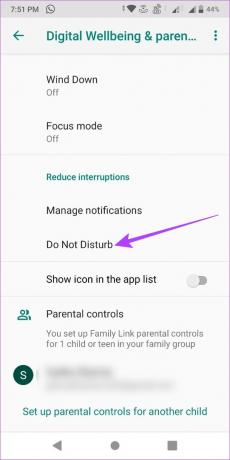
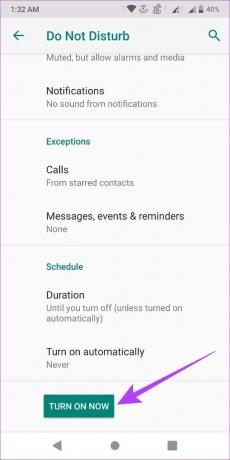
S tem boste izklopili obvestila za izbrane aplikacije, medtem ko boste v celotnem sistemu vklopili način ne moti. Kaj pa, če želite omogočiti čas zaslona na otrokovi napravi Android? No, to lahko storite tudi za nadzor njihovega časa pred zaslonom. Premakni se na naslednji razdelek.
Kako upravljati otrokov čas zaslona v sistemu Android s starševskim nadzorom
Z integracijo starševskega nadzora v digitalno dobro počutje lahko zdaj spremljate in upravljate tudi čas zaslona svojega otroka. Tako lahko prilagodite kontrolnike, kot sta čas uporabe aplikacije in povprečni čas zaslona na otrokovem telefonu.
Poleg tega lahko vaš otrok spremlja svoj čas pred zaslonom z aplikacijo Digital Wellbeing.
Stvari, ki jih morate vedeti, preden na otrokovi napravi nastavite omejitve časa zaslona
Nekaj stvari morate vedeti, preden uporabite digitalno dobro počutje za nadzor otrokove uporabe telefona.
- Z aplikacijo Digital Wellbeing lahko nastavite samo omejitve časa uporabe, če vi in vaš otrok oba uporabljata naprave Android.
- Pred začetkom se prepričajte, Google Family Link aplikacija nameščena in prijavljena v obeh napravah.
- Otrokov telefon bo prejel obvestilo, ko prvič nastavite čas zaslona.
- Ko je otrokova naprava zaklenjena, ne bo mogel preveriti obvestil, uporabljati nobene aplikacije ali odkleniti svoje naprave. Sprejmejo lahko samo dohodne klice ali pa se dotaknejo klicanja v sili.
1. Nastavite starševski nadzor prek Digital Wellbeing
Korak 1: Odprite Digital Wellbeing na svoji (starševi) napravi.
2. korak: Če trenutno nimate nobenega povezanega računa, se pomaknite na dno in tapnite »Nastavi starševski nadzor«. S tem se odpre aplikacija Family Link.
3. korak: Tukaj tapnite Naprej in sledite navodilom na zaslonu, da povežete otrokov račun s svojim.


4. korak: Ko končate, se vrnite v aplikacijo Digital Wellbeing. Račun vašega otroka bi moral biti prikazan pod Starševski nadzor. Dotaknite se ga.
5. korak: Tukaj tapnite Pogled.
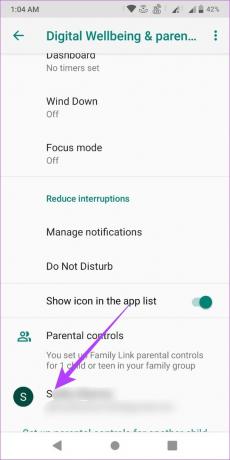

6. korak: Zdaj se pomaknite navzdol, da vidite podatke o času zaslona za otrokovo napravo. Nato tapnite Več.
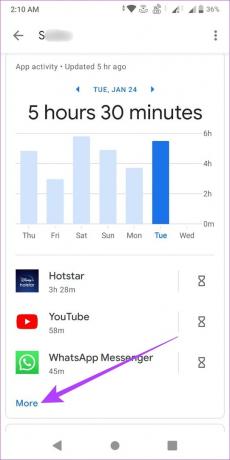
7. korak: Tukaj bodo vidne vse aplikacije z ustreznim časom zaslona. Če želite omejiti katero koli aplikacijo, tapnite ikono peščene ure pred njo.
8. korak: Med možnostmi izberite, kako želite, da se aplikacija obnaša na otrokovem telefonu.
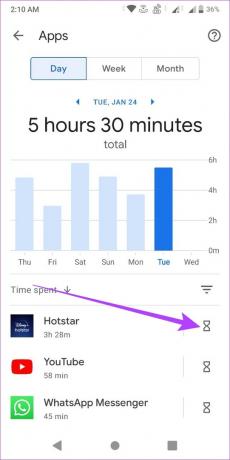
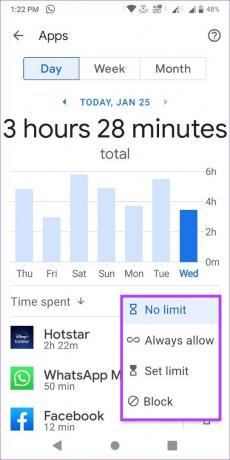
Prav tako lahko omejite skupni čas zaslona na otrokovi napravi. Evo, kako to storiti.
9. korak: Vrnite se na glavno stran, se pomaknite navzdol in pod Čas zaslona tapnite Nastavitev.
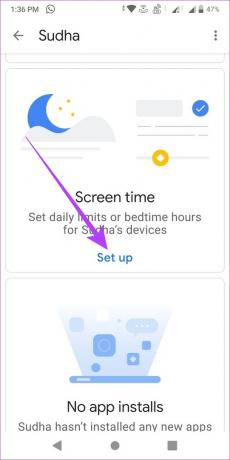
10. korak: Tukaj prilagodite nastavitve dnevne omejitve.
11. korak: Ko končate, tapnite zavihek Čas za spanje.


12. korak: Tukaj vklopite stikalo za Ni načrtovano. Nato ustrezno nastavite dnevno omejitev časa za spanje.
13. korak: Ko končate, tapnite Shrani.
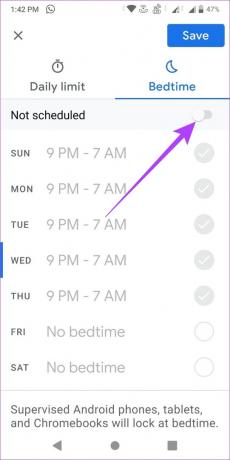
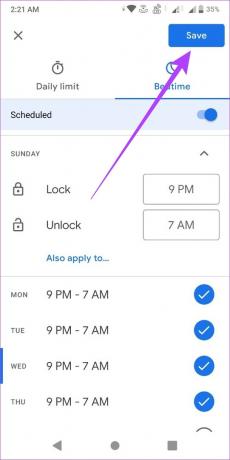
Ciljni čas uporabe naprave vašega otroka je zdaj prilagojen.
2. Oglejte si digitalno dobro počutje na otrokovem telefonu
Korak 1: Odprite aplikacijo Digital Wellbeing v otrokovi napravi.
2. korak: Tukaj lahko preverite svojo dejavnost v aplikaciji.
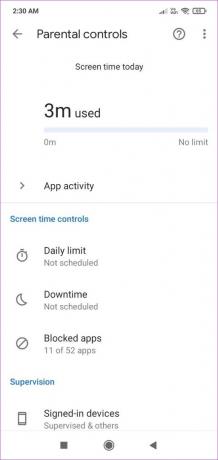
Zaradi omejitev starševskega nadzora bodo druge nastavitve, kot so dnevna omejitev, čas nedelovanja in seznam blokiranih aplikacij, vidne, vendar ne bodo na voljo za spreminjanje. Otrok lahko nastavi ali spremeni te omejitve le, če starš zagotovi kodo za dostop staršev.
Kako izklopiti sledilnik časa zaslona v sistemu Android
Prav tako imate možnost, da izklopite sledenje časa uporabe Androida, če ne želite več, da so vaši podatki o uporabi vidni v aplikaciji Digital Wellbeing. Evo, kako to storiti.
Korak 1: Odprite Digital Wellbeing in tapnite ikono s tremi pikami zgoraj desno.
2. korak: Tukaj tapnite »Izklopi dostop do uporabe«.
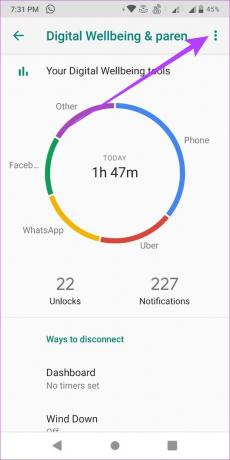
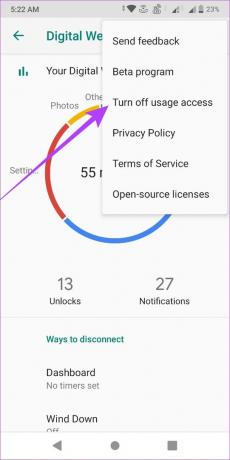
3. korak: Nato tapnite »Izklopi v nastavitvah«.
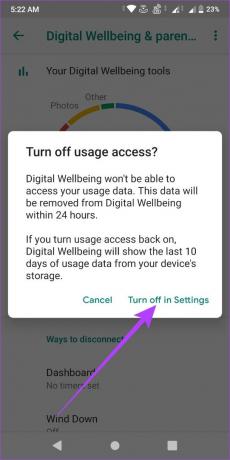
4. korak: Ko ste na strani z nastavitvami dostopa do uporabe v napravi, se dotaknite aplikacije Digital Wellbeing.
5. korak: Zdaj izklopite stikalo »Dovoli dostop do uporabe«.

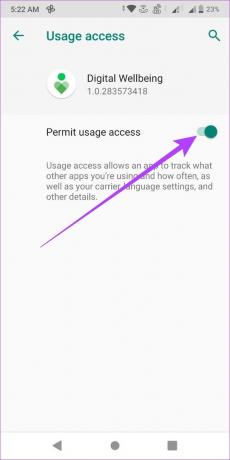
Ko bo to storjeno, aplikacija Digital Wellbeing ne bo imela več dostopa do vaših podatkov o uporabi. V naslednjih 24 urah bodo iz aplikacije izbrisani tudi vaši predhodno zbrani podatki.
Če pa znova vklopite dovoljenje za dostop do uporabe za digitalno dobro počutje, bodo na voljo samo podatki o uporabi za zadnjih 10 dni.
Pogosta vprašanja za preverjanje časa zaslona Android
Da, račun lahko odstranite iz starševskega nadzora. Preprosto odprite nastavitve nadrejenega računa > pojdite na možnosti menija > Nadzor računa > izberite Ustavi nadzor.
Da, v starševski nadzor lahko dodate več računov.
Ne, zaenkrat možnost izklopa časa zaslona za katero koli aplikacijo ni na voljo.
Upravljajte svoj čas zaslona Android
Upamo, da vam je ta članek dal več vpogledov v to, kako lahko spremljate in preverjate čas zaslona v napravi Android. Lahko pa uporabite tudi drugo Android aplikacije za dobro počutje. Ker je občasno dobro izklopiti zaslone in se preprosto sprostiti.
Poleg tega, če uporabljate telefon Samsung, je tukaj kako preveriti čas zaslona na napravah Samsung Galaxy.



